请在“答题”菜单下选择“字处理”。命令,然后按照题目要求再打开相应的命令,完成下面的内容,具体要求如下:
注意:下面出现的所有文件都必须保存在考生文件夹下。
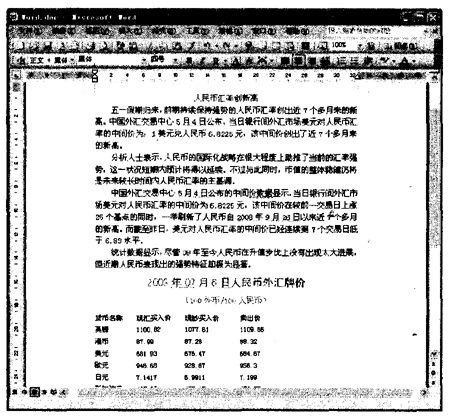
(1) 将标题段(“人民币汇率创新高”)文字设置为二号空心黑体、加粗、倾斜,并添加红色双波浪线方框。
(2) 将正文第一段(“五一假期归来……的新高。”)设置为悬挂缩进2字符,段后间距0.3行。
(3) 为正文第二段、第三段(“分析人士表示……低于6.83水平。”)添加项目符号“●”;将正文第四段(“统计数据显示……,极为显著”)分为带分隔线的等宽两栏,栏间距为2字符。
(4) 将文中后9行文字转换为—个9行4列的表格,设置表格居中、表格列宽为2.8厘米、行高为0.6厘米,表格中所有文字中部居中。
(5) 设置表格所有框线为0.75磅蓝色单实线;为表格第一行添加“20%”灰色底纹;按“货币名称”列根据“拼音”升序排列表格内容。
参考答案:本题分为一小题(对应Word.doc)。首先在“考试系统”中选择[答题→字处理题→Word.doc]命令,将文档“Word.doc”打开。
(1) 编辑标题文本
步骤1 选择标题文本,选择[格式→字体]命令,在弹出“字体”对话框的“中文字体”中选择“黑体”(西文字体设为“使用中文字体”),在“字号”中选择“二号”,在“字型”中选择“加粗”,在“效果”中勾选“空心”。
步骤2 保持文本的选中状态,选择[格式→边框和底纹]命令,在弹出对话框的“设置”中选择“方框”,“线型”中选择“双波浪线”,在颜色中选中“红色”。
(2) 编辑正文段落属性
步骤1 选择正文的第一段文本,单击鼠标右键,在弹出的菜单中选择“段落”命令,在弹出的“段落”对话框的“特殊格式”中选择“悬挂缩进”,在“度量值”中输入“2字符”,在“段后”文本框中输入“0.3行”。
步骤2 选择正文的第二、第三段,选择[格式→项目符号和编号]命令,在“项目符号和编号”对话框“项目符号”的列表中选择圆形符号格式。
步骤3 选择正文中的第四段,选择[格式→分栏]命令,在弹出的“分栏”对话框“预设”中选择“两栏”(或在“栏数”中输入“2”),在“间距”中输入“2字符”,最后勾选“栏宽相等”和“分隔线”两个复选框。注意:在“应用范围”中只能选择“所选文字”。
(3) 转换表格并设置表格基本属性
步骤1 选择文档中的最后9行,选择[表格→转换→将文字转换成表格]命令,在弹出的“将文字转换成表格”对话框中选择文字分隔位置为“制表符”,直接单击“确定”按钮。
步骤2 选定全表,选择[表格→表格属性]命令,在弹出的“表格属性”对话框的“表格”中“对齐方式”里选择“居中”;在“列”中勾选“指定宽度”,设置其值为“2.8厘米”,在“表格属性”对话框的”行”中勾选“指定高度”,在其后的文本框中输入“0.6厘米”,在“行高值是”中选择“固定值”,并单击“确定”按钮。
步骤3 单击“确定”按钮返回到编辑页面中,保持表格的选中状态,单击鼠标右键在弹出快捷菜单中选中“单元格对齐方式”命令,在弹出子菜单小选择“中部居中”命令。
(4) 设置表格边框线并对表格进行排序
步骤1 保持表格的选中状态,单击鼠标右键,在弹出的快捷菜单中选择“边框和底纹”命令,在弹出的“边框和底纹”对话框的“线型”中选择“单实线”,在“宽度”中选择“0.75磅”,在颜色中选中“蓝色”。
步骤2 选择表格中的第一行,单击鼠标右键,在弹出的快捷菜单中选择“边框和底纹”命令,在弹出的“边框和底纹”对话框中单击“底纹”选项卡,在弹出而板的“填充”颜色列表中选择“灰色-20%”,并单击“确定”按钮填充颜色。
步骤3 将光标置入表格中选择[表格→排序]命令,在弹出的“排序”对话框的第一个下拉列表框中选择“货币名称”列,在“类型”中选择“拼音”并选择“升序”。
